Když byl systém Windows 8 poprvé vydán, jediným způsobem, jak spustit přímo na plochu, bylo použít nějaký hack registru nebo nainstalovat program, který dělá to samé. Slyšení zpětné vazby, že úvodní obrazovka v systému Windows 8 nemusí být tím nejlepším výchozím bodem každý, zejména uživatelé stolních počítačů, Microsoft představil možnost spuštění na plochu s aktualizací Windows 8.1. Pokud tedy patříte k lidem, kteří klikají nebo se dotýkají plochy Při každém spuštění počítače vás potěší, že konfigurace Windows 8 tak, aby přeskočila úvodní obrazovku, je opravdu snadná změna. Zavádění systému Windows 8 můžete provést pouze na ploše, pokud jste aktualizovali na Windows 8.1 nebo vyšší. To je nejčastější důvod, proč tuto možnost neuvidíte.
Jak spustit na plochu v systému Windows 8.1
-
Otevřete Ovládací panely Windows 8. Udělat to z obrazovky Aplikace je pravděpodobně nejrychlejší způsob dotyku, ale je také přístupný přes Power User Menu (VYHRAJ+X) pokud jste zvyklí to používat. Pokud používáte klávesnici nebo myš a jste již na ploše, což se zdá být pravděpodobné vzhledem ke změně, kterou zde chcete provést, klikněte pravým tlačítkem na hlavní panel a vyberte Vlastnosti, poté přejděte ke kroku 4.
-
Když je nyní ovládací panel otevřený, vyberte Vzhled a přizpůsobení.
To neuvidíte Vzhled a přizpůsobení aplet, pokud je zobrazení ovládacího panelu nastaveno na Velké ikony nebo Malé ikony. Pokud používáte jedno z těchto zobrazení, vyberte Hlavní panel a navigace a poté přejděte ke kroku 4.
-
Vybrat Hlavní panel a navigace.
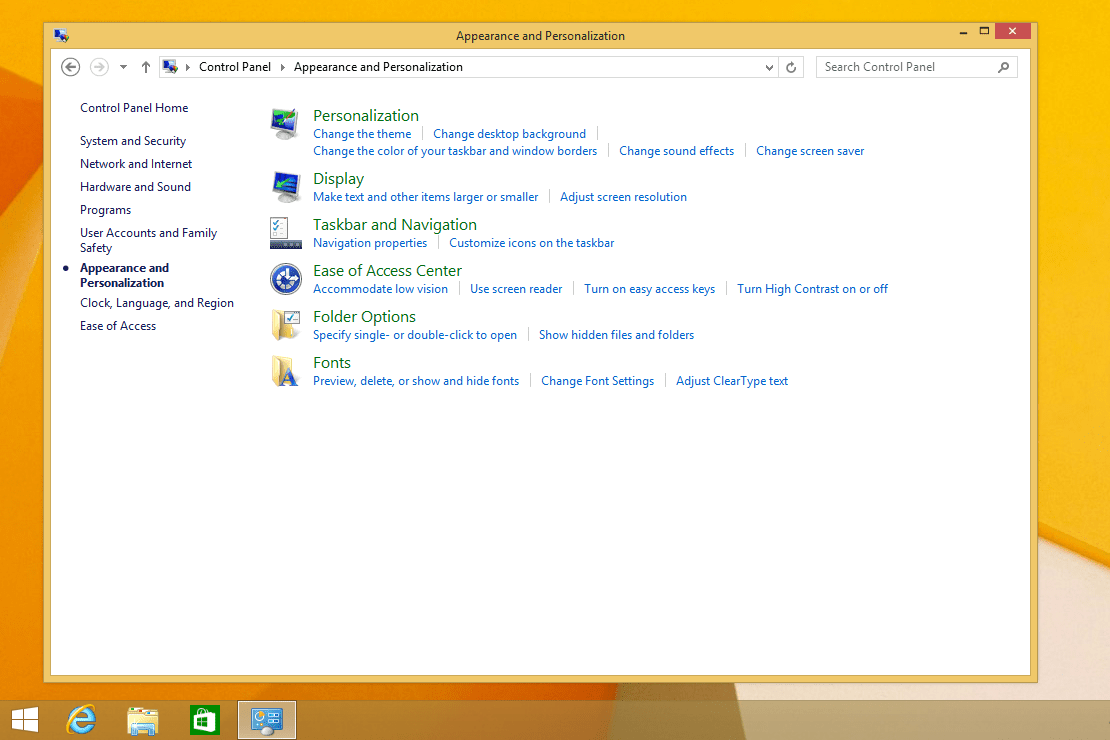
-
Vybrat Navigace záložka v horní části Hlavní panel a navigace okno, které je nyní otevřené.
-
Zaškrtněte políčko vedle Když se přihlásím nebo zavřu všechny aplikace na obrazovce, místo na Start přejít na plochu. Tato možnost se nachází v Startovací obrazovka oblast v Navigace tab.
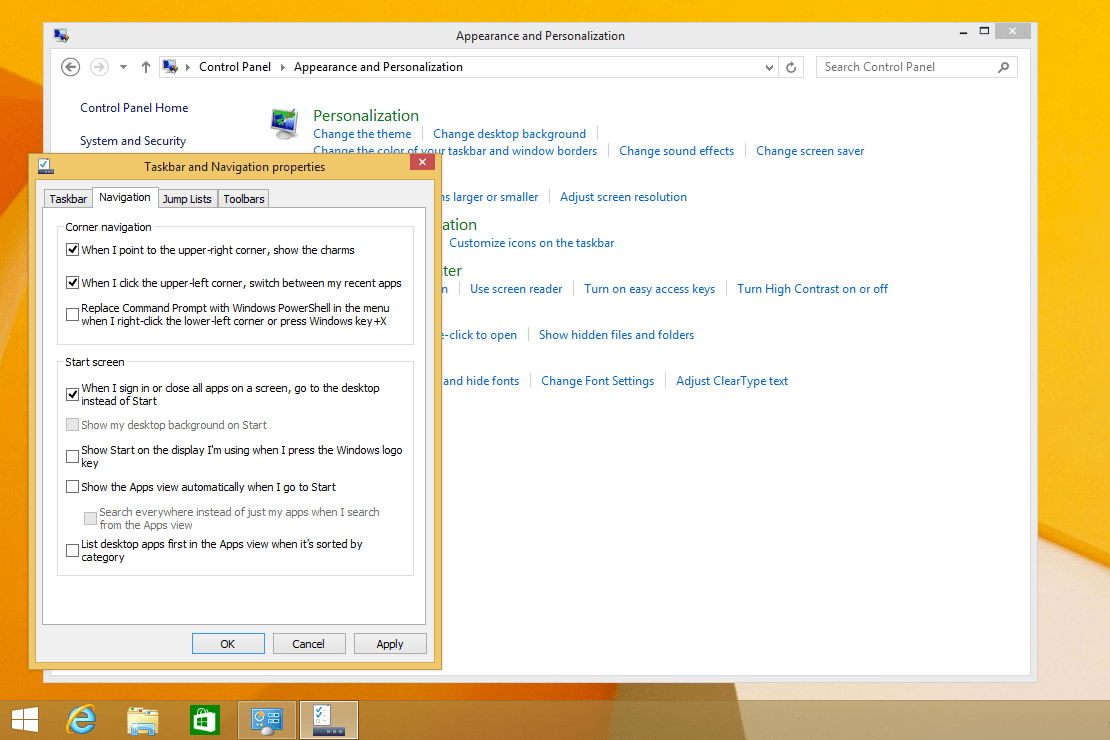
Také zde je možnost, která říká Když přejdu na Start, automaticky zobrazí zobrazení aplikací, což je něco jiného, co byste měli zvážit, pokud nejste fanouškem úvodní obrazovky.
-
Vybrat OK pro potvrzení změny.
Od této chvíle se po přihlášení do systému Windows 8 nebo zavření otevřených aplikací místo úvodní obrazovky otevře plocha. To ano ne znamenají, že úvodní nebo aplikační obrazovky byly vypnuty nebo jsou jakýmkoli způsobem deaktivovány nebo nepřístupné. Stále můžete přetáhnout plochu dolů nebo klepnutím na tlačítko Start zobrazit úvodní obrazovku. Hledáte další způsob, jak si urychlit ranní rutinu? Pokud jste jediným uživatelem fyzicky zabezpečeného počítače (např. Jej máte neustále doma), zvažte konfiguraci systému Windows 8 tak, aby se při spuštění automaticky přihlašoval. Kurz najdete v části Jak se automaticky přihlásit do systému Windows.